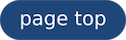Androidアプリ個人開発 その3 はじめてのプロジェクト
前回の記事
walkingmask.hatenablog.com
に引き続き,テキストの3章を進める.テキストについては
walkingmask.hatenablog.com
Start a new Android Studio project
Android Studio起動直後の画面から,"Start a new Android Studio project"を選択して,プロジェクトを作成する.最初なので,プロジェクト名を"MyFirstApplication"にしておく.ドメインはwalkingmaskを使って適当に.ロケーションは自分の好きなとこに変更.テキストをダウンロードしたディレクトリ近くに置くことにする.
Minimum SDKは,デフォルトだと4.0.3に設定されていた.バージョンが古いと,カバーできる端末の範囲は広くなるが,使用できるAPIが限られてくるらしい.ここは,テキストに倣って4.3 jelly beanを選択しておく.Phone and Tablet以外はスルー.
Activityがよくわからないので,そのままテキスト通りに進める.Finishを押して作成完了.
エミュレータ上で"Hello World!"
ここもテキストに沿って進める.System Imageが一つもない.しかもJelly Bean以降のものがない.Tools -> AndroidからSDK Managerを開く.ない.
akira-watson.com
このページを参考にさせてもらって,同じくTools -> AndroidからAVD Managerを開く.さっきと同じ画面.もちろん,Jelly Beanより上のバージョンのものなし.このままではラチがあかないので,とりあえずJelly Beanで進め...ようと思ったら,ダウンロードしたSystem Imageがどこかへ消えてしまう.SDK Managerを見てみると,何かエラーっぽいものが.警告マークにポインタをかざすと,"Failed to fetch url: file not found"と言われる.

SDK packageの詳細を見てもSystem Imageが含まれていない.とりあえずPC再起動.
Android System Imageがダウンロードできない
意味なかったので再インストール.アンインストールするには
qiita.com
再インストールしても,そのあといろいろ試してもAndroid System Imageがダウンロードできなかったが,帰宅して家のネットワーク内でもう一度確認してみると,何の問題もなくできた.どうやら,ファイアウォールなんかの関係で大学のLAN内からリモートのrepositoryにアクセスできなかった模様.時間は食ったが,とりあえず解決したので,これ以上深く詮索しないで,次に進む.
気を取り直して"Hello World!"
プロジェクトを作り直すと,Android Studioのバージョンが変わったからか,"Blank Activity"がなく,代わりに"Empty Activity"にする.結構時間がかかるので待つ.最初何も表示されないが,画面下部のバーの"Indexing..."が終わるまで待つ.これも少し時間がかかる.終わったら,ビルドしてみる.Select Deployment Targetの画面も少し変わってるが,レイアウトなどが変わっただけなのでそのまま進められる.あとは適当に進める.

コンソールにいろいろ表示されてて,Failedと書いてあったが,無事画面が出力されたのでよしとする特に害はなさそうなのでよしとする.
stackoverflow.com
Android実機でRun
手持ちのSHL25 Android 5.0.2 lollipop上で動かしてみる.テキスト通り本体の設定をする.次に,デバイスをUSBケーブルでPCに接続.あとは,Runボタンを押して,Select Deployment Targetの画面で実機を選択すれば動いた.

この時,セキュリティアプリから警告が来たので無視.
これで,"Hello World!"は終了.